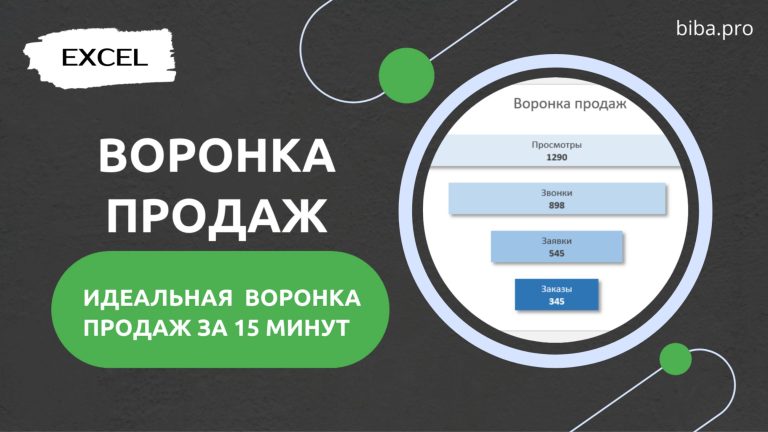В этом уроке я покажу, как в Excel можно сделать удобную и понятную ссылку на ячейку в сводной таблице вида =В2 вместо сложной конструкции.
Сегодня снова поговорим о сводных таблицах и я покажу очень полезный лайфхак по работе со ссылками на сводные таблицы. Если вы часто ими пользовались, то, наверно, замечали, как выглядит по умолчанию ссылка на ячейку. Вот так.
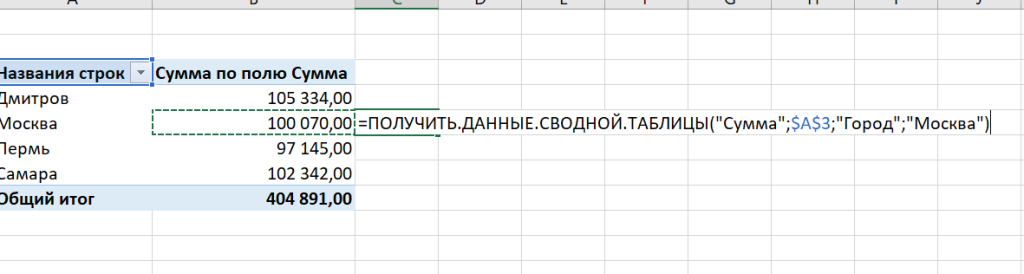
При составлении формул с участием данных из сводных таблиц такой формат ооочень неудобный. Вернее, из ссылки вообще почти непонятно, на что же она ссылается. Но можно сделать так, чтобы ссылка стала обычной, как если бы вы ссылались на обычную ячейку.
Как это сделать?
Для этого выделяем активируем сводную таблицу, просто щелкнув по ней. Вверху должны появится опции для ее настройки. Заходим в Анализ.
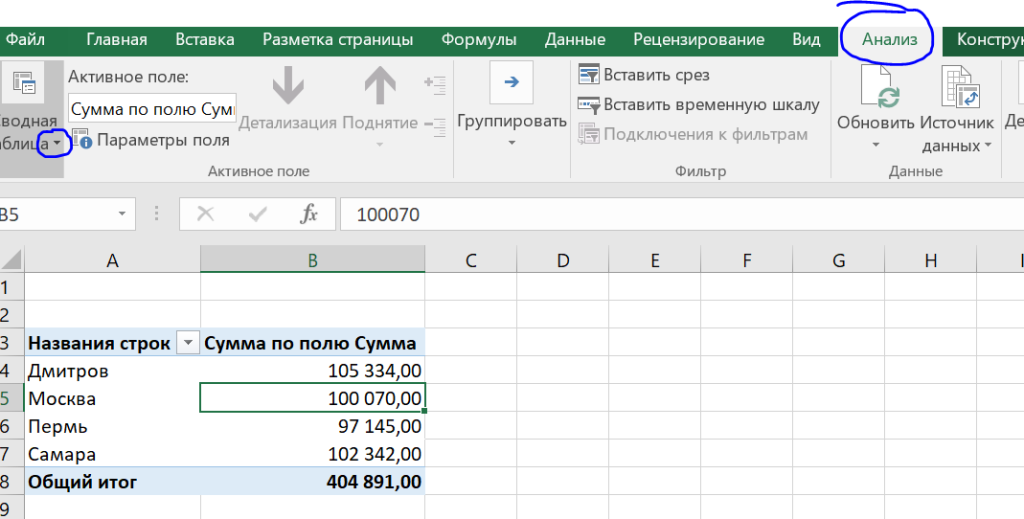
Слева около надписи Сводная таблица есть Параметры (на маленьких мониторах к ним можно добраться через стрелочку). И там в параметрах находим вот такой пункт – Создать GetPivotData.
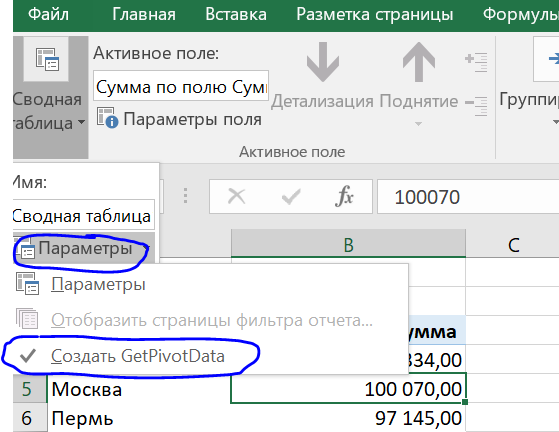
По умолчанию эта галочка включена. Просто убираем ее. Готово!
Теперь при ссылке на ячейку этой сводной таблицы вы увидите ее уже в таком вот виде.
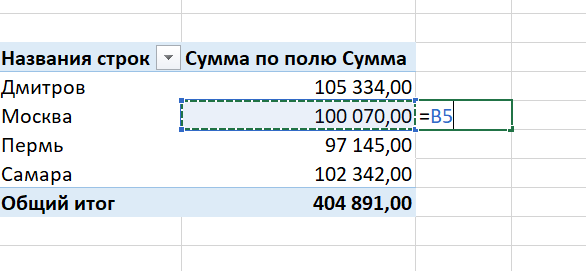
Надеюсь, что данный урок был вам полезен!
Наши курсы
Также смотрите видео-версию урока.
Если вам понравился урок, то можете поддержать проект по кнопке ниже. Это очень поможет делать для вас больше интересных и полезных выпусков. Спасибо!

Задать вопросы и обсудить волнующие темы про аналитику данных теперь можно на нашем форуме.
Если вам понравился урок, подписывайтесь на канал или группу и ставьте лайки. А также пишите в комментариях свои кейсы или вопросы. Самые интересные мы обязательно разберем.